Wir alle haben uns schon einmal gefragt, ob unsere Website verfügbar ist, wenn unsere Kunden sie am dringendsten benötigen. Die Verfügbarkeit Ihrer Website ist der Schlüssel zur Erhaltung des Kundenvertrauens, zur Gewährleistung eines reibungslosen Benutzererlebnisses und zur Unterstützung Ihres Unternehmenserfolgs.
Wir von WPBeginner möchten sicherstellen, dass unsere Besucher rund um die Uhr Zugang zu unseren Inhalten haben. Wir haben erkannt, dass wir einen zuverlässigen Weg brauchen, um die Betriebszeit unserer Website zu verfolgen.
Wir haben entdeckt, dass es Online-Dienste gibt, die uns eine Warnmeldung/Warnhinweis geben können, wenn unsere Website ausfällt. Das gab uns die Zuversicht, schnell zu handeln und alles reibungslos laufen zu lassen.
In diesem Artikel zeigen wir Ihnen einige einfach zu verwendende Lösungen zur Überwachung der Betriebszeit Ihrer WordPress Website. Mit diesen Werkzeugen können Sie sicherstellen, dass Ihre Website immer verfügbar ist, wenn Ihre Benutzer sie benötigen.
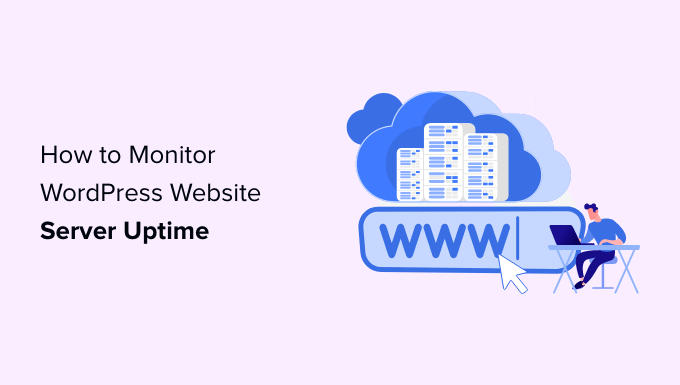
Warum sollten Sie die Betriebszeit Ihres WordPress-Webservers überwachen?
Die Server von minderwertigen Hosting-Unternehmen fallen häufig aus und bleiben minuten- oder sogar stundenlang außer Betrieb. Viele WordPress-Hosting-Unternehmen versprechen zwar eine Serververfügbarkeit von 99,9 %, halten aber nicht immer, was sie versprechen.
Ganz gleich, ob Sie einen Blog, einen Online-Shop oder eine andere Art von Website betreiben, Ausfallzeiten können sich auf Ihr Geschäft, den Ruf Ihrer Website und die Benutzerfreundlichkeit auswirken:
- Mehr Ausfallzeiten bedeuten Geldverluste: Wenn Ihre Website über einen längeren Zeitraum nicht zugänglich ist, gehen Ihnen unweigerlich Einnahmen verloren.
- Benutzerfreundlichkeit und Markenreputation: Wenn Ihre Website nicht funktioniert, ist das so, als würden Sie einem Besucher die Tür vor der Nase zuschlagen, auch wenn Sie das nicht absichtlich tun. Es hinterlässt einen schlechten Eindruck, und Sie könnten potenzielle Kunden verlieren.
- Einfluss auf Suchmaschinen: Wenn Ihre Website häufig nicht erreichbar ist, könnten Suchmaschinen davon ausgehen, dass Ihre Website zu unzuverlässig ist, um sie zu empfehlen. Oft werden Websites, die nicht rund um die Uhr verfügbar sind, abgestraft.
Sie können die tatsächliche Betriebszeit Ihres Servers überwachen, um Ausfälle auf Ihrer WordPress-Website zu verfolgen. Sie verwenden Tools, die Sie sofort per E-Mail oder SMS benachrichtigen, wenn etwas mit Ihrer Website schief läuft. So können Sie das Problem so schnell wie möglich beheben lassen.
Werfen wir also einen Blick auf einige der besten Tools zur Überwachung der Serververfügbarkeit für Ihre Website. Sie können die Liste unten verwenden, um zu dem Tool zu springen, das Sie am meisten interessiert:
Sie wollen die Betriebszeit nicht selbst überwachen? WPBeginner Pro Services kann helfen! Unser erschwinglicher WordPress Wartungsdienst kümmert sich um alles, einschließlich 24/7-Support, Überwachung der Betriebszeit, Updates, Backups und mehr. Stressen Sie sich nicht länger mit Ihrer Website, sondern kümmern Sie sich um sie. Starten Sie noch heute mit unserem WordPress Wartungsservice!
Überwachung der Server-Betriebszeit mit UptimeRobot
UptimeRobot ist ein Website-Überwachungstool, das sowohl einen kostenlosen Plan anbietet, der Ihre Website alle 5 Minuten überprüft, als auch einen Pro-Plan, der alle 60 Sekunden überprüft.
Der Preis für die Pro-Version beginnt bei 7,00 $ pro Monat und umfasst SMS, Sprachanrufe, E-Mail und andere Benachrichtigungen.
Als Erstes müssen Sie die UptimeRobot-Website besuchen. Dort sollten Sie auf die Schaltfläche “Kostenlos registrieren” oben auf dem Bildschirm klicken.
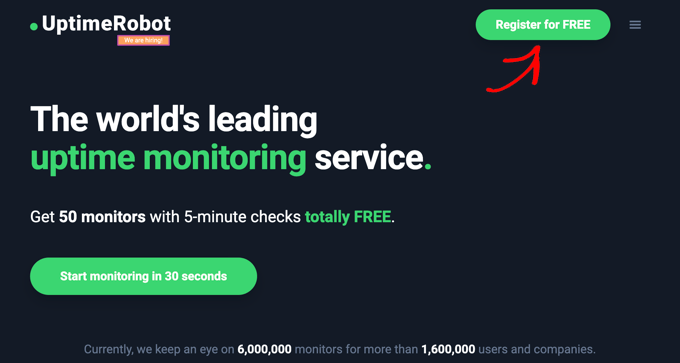
Als nächstes erstellen Sie ein kostenloses UptimeRobot-Konto.
Geben Sie einfach Ihre persönlichen Daten und ein Passwort ein und klicken Sie dann auf die Schaltfläche “Jetzt registrieren”.
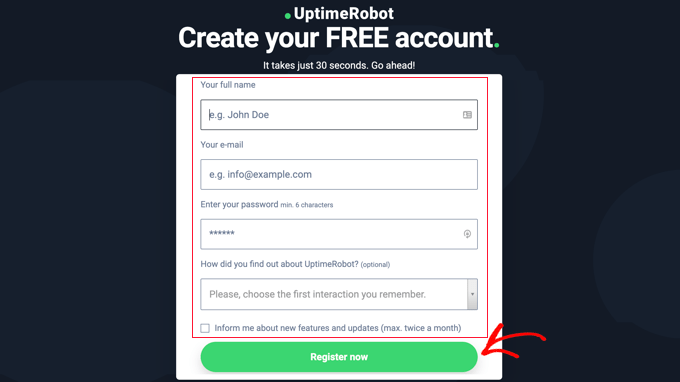
Es wird eine Meldung angezeigt, in der Sie aufgefordert werden, zu Ihrem E-Mail-Posteingang zu gehen, um fortzufahren.
Sie sollten eine E-Mail mit dem Betreff ‘UptimeRobot – Account Activation’ finden. Sie enthält einen Link, den Sie anklicken müssen, um Ihr Konto zu aktivieren.
Dies bringt Sie zurück zur UptimeRobot-Website. Sie können auf die Schaltfläche “Jetzt upgraden” klicken, um einen Rabatt auf den Pro-Plan zu erhalten, oder auf den Link “Vielleicht später”, um den kostenlosen Plan zu wählen.
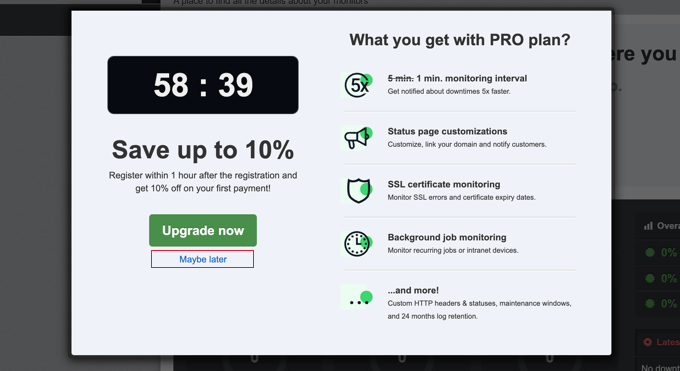
In diesem Tutorial werden wir den kostenlosen Plan verwenden.
Sie sollten nun das Dashboard Ihres UptimeRobot-Kontos sehen. Von hier aus müssen Sie auf die Schaltfläche “Neuen Monitor hinzufügen” klicken.
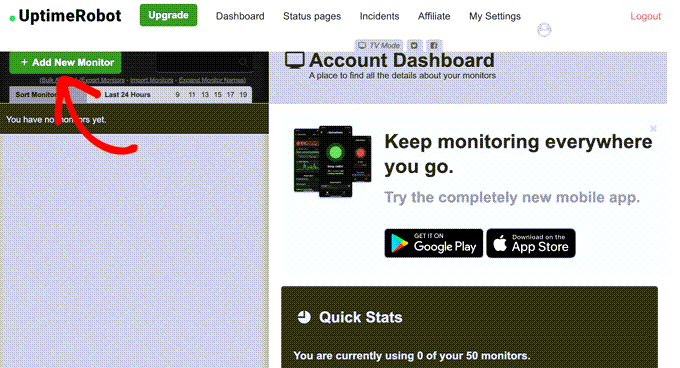
Daraufhin wird ein Popup-Fenster angezeigt, in dem Sie den Monitor konfigurieren können.
Wählen Sie als Überwachungstyp “HTTP(s)” und fügen Sie dann den Namen und die URL Ihrer Website hinzu. Stellen Sie sicher, dass Sie das Überwachungsintervall auf 5 Minuten einstellen, wenn Sie den kostenlosen Plan haben, oder auf 1 Minute, wenn Sie ein Pro-Nutzer sind.
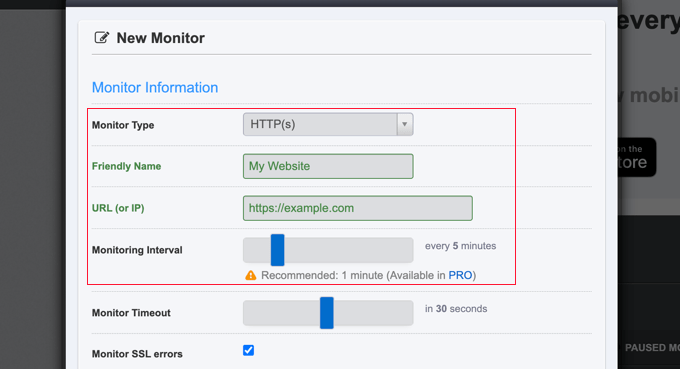
Wenn Sie in dem Popup-Fenster nach unten blättern, müssen Sie das Kästchen neben Ihrer E-Mail-Adresse ankreuzen, damit Sie benachrichtigt werden, wenn Ihre Website nicht mehr funktioniert.
Wenn Sie auf das Zahnradsymbol klicken, werden zusätzliche optionale Steuerelemente für Ihre Benachrichtigungen angezeigt.
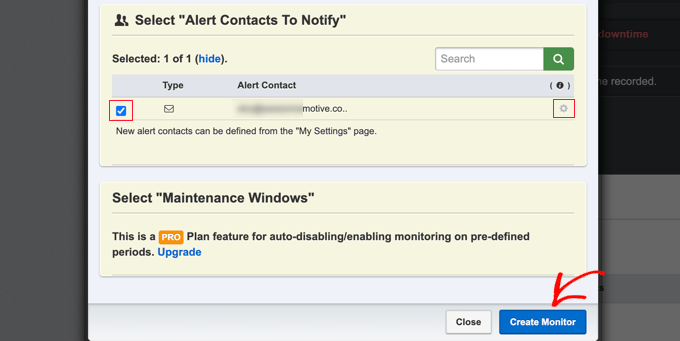
Pro-Benutzer können Wartungsfenster auswählen, mit denen Sie die Überwachung für vordefinierte Zeiträume automatisch deaktivieren können, z. B. wenn Sie Wartungsarbeiten an Ihrer Website durchführen.
Klicken Sie abschließend auf die Schaltfläche “Monitor erstellen”, um Ihre Änderungen zu speichern.
UptimeRobot beginnt nun mit der Überwachung der Betriebszeit Ihrer Website.

Sie sehen detaillierte Statistiken in Ihrem UptimeRobot-Konto-Dashboard und erhalten Warnungen, wenn Ihre Website ausfällt.
Überwachung der Server-Betriebszeit mit Pingdom
Pingdom ist ein beliebtes Tool zur Leistungsüberwachung, mit dem Sie die Serverbetriebszeit Ihrer Website überwachen können. Es handelt sich um einen kostenpflichtigen Dienst mit Tarifen ab 10 $ pro Monat.
Pingdom ist eine robustere Plattform, die einen Echtzeit-Überwachungsdienst für Betriebs- und Ausfallzeiten bietet. Sie bietet detaillierte Berichte über Antwortzeiten, Überwachung von verschiedenen geografischen Standorten aus und mehr.
Zuerst müssen Sie die Pingdom-Website besuchen und auf eine der grünen Schaltflächen klicken, um Ihre kostenlose Testversion zu starten.
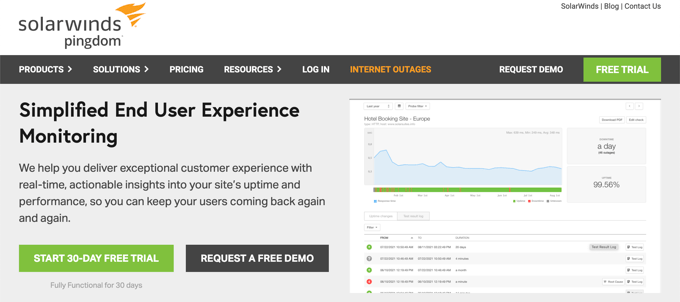
Um ein Konto einzurichten, werden Sie aufgefordert, einige persönliche Daten anzugeben. Dazu gehören Ihr Name, Ihre E-Mail-Adresse, Ihr Passwort und Ihr Land.
Wenn Sie bereit sind, klicken Sie auf die Schaltfläche “Kostenlose Testversion starten”.
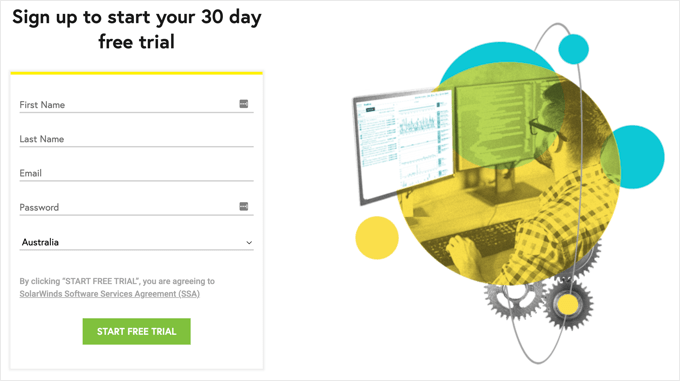
Als Nächstes werden Sie aufgefordert, einige zusätzliche Kontoinformationen einzugeben, darunter Ihr Bundesland und Ihre Zeitzone.
Sie sollten die Telefonnummer und die E-Mail-Adresse sorgfältig prüfen, da Sie auf diese Weise benachrichtigt werden, wenn Ihre Website ausfällt.
Fügen Sie schließlich die URL Ihrer Website hinzu, damit Pingdom sie überwachen kann.
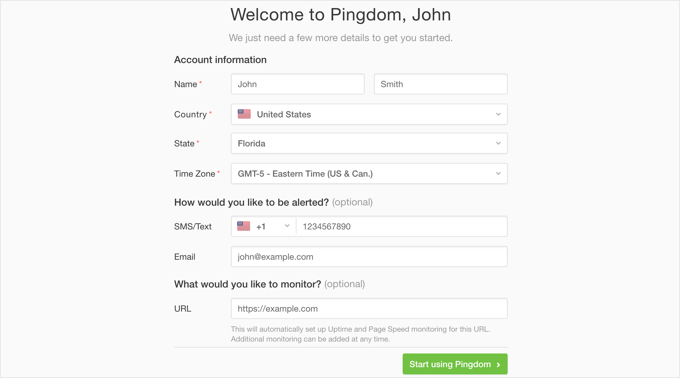
Sobald Sie auf die Schaltfläche “Mit Pingdom starten” klicken, richtet Pingdom automatisch eine Überwachung ein. Sie erhalten eine Testbenachrichtigung an Ihre E-Mail-Adresse und Ihr Mobiltelefon.
Das war’s schon. Sie haben die Überwachung der Betriebszeit Ihrer Website mit Pingdom erfolgreich eingerichtet.
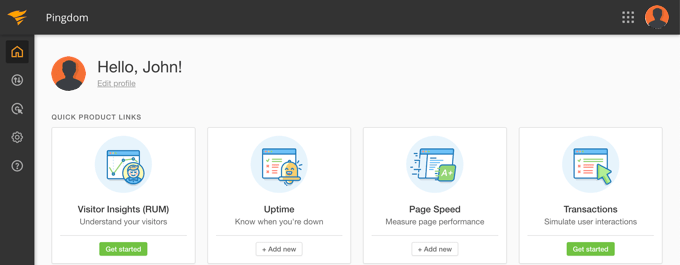
Sie können mehrere Alarme einstellen und verschiedene Standorte verfolgen. Die Dokumentation und der Support von Pingdom können Ihnen bei der Einrichtung helfen, aber die Schnittstelle ist ziemlich einfach.
Pingdom speichert auch den Verlauf Ihrer Betriebszeit, so dass Sie die Leistung Ihres Webhosting-Unternehmens im Laufe der Zeit bewerten können.
Wenn Ihnen der Dienst gefällt, können Sie ihn ohne Unterbrechung weiter nutzen, und zwar ab 10 Dollar pro Monat.
Prüfen Sie, ob Ihre Website gerade online oder offline ist
Wenn Sie Schwierigkeiten haben, auf Ihre Website zuzugreifen, wissen Sie nicht, ob die Website wirklich nicht erreichbar ist oder ob Sie einfach nur Internetprobleme haben. Mit dem kostenlosen Tool von IsItWP können Sie das schnell überprüfen.
Besuchen Sie einfach die Website Website Uptime Status Checker und geben Sie dann die URL Ihrer eigenen Website ein.

Mit dem Uptime Uptime Status Checker können Sie Ihre Website schnell überprüfen und erfahren, ob sie verfügbar ist oder nicht.
Sie werden eine Meldung wie diese sehen.

Was ist zu tun, wenn Ihre Website nicht funktioniert?
Wenn Ihre Website nicht funktioniert und Sie herausfinden müssen, was Sie als Nächstes tun sollten, finden Sie hier eine Schritt-für-Schritt-Anleitung, die Sie befolgen sollten.
Sie sollten damit beginnen, Ihre Website mit dem Uptime Checker von IsitWP zu überprüfen. Damit können Sie feststellen, ob Ihre Website für alle oder nur für Sie selbst nicht erreichbar ist.
Was ist zu tun, wenn Ihre Website nur für Sie selbst nicht erreichbar ist?
Wenn Ihre Website verfügbar ist, Sie aber nicht darauf zugreifen können, sollten Sie zunächst Ihren Browser- und DNS-Cache leeren. Danach sollten Sie versuchen, die Website neu zu laden.
Wenn das nicht funktioniert, versuchen Sie, Ihre Website von einer anderen IP-Adresse aus aufzurufen. Dazu können Sie einen VPN-Dienst nutzen oder auch nur das Internet Ihres Mobiltelefons verwenden.
Wenn Sie auf diese Weise auf Ihre Website zugreifen können, bedeutet dies, dass entweder Ihr Internetdienstanbieter oder Ihr Hosting-Dienst Ihre IP-Adresse versehentlich gesperrt hat. Sie können sich an beide Anbieter wenden, um das Problem zu lösen.
Wenn Sie vor kurzem die DNS-Einstellungen Ihres Domänennamens geändert haben, könnte dies auch bedeuten, dass das DNS in Ihrem geografischen Gebiet nicht aktualisiert wurde.
Sie können nur warten, bis sich die DNS-Änderungen weltweit verbreitet haben. Das kann ein paar Stunden bis zu einem Tag dauern.
Was ist zu tun, wenn Ihre Website für alle nicht erreichbar ist?
Wenn Sie festgestellt haben, dass Ihre Website für alle offline ist, müssen Sie sich sofort an Ihren Hosting-Anbieter wenden. Er hat möglicherweise Probleme mit seinem Server und kann Ihnen weitere Einzelheiten mitteilen.
Die meisten Hosting-Unternehmen reagieren schnell auf solche Probleme, und Ihre Website sollte bald wieder online sein.
Wenn Ihre Website jedoch häufig ausfällt oder Sie keine zufriedenstellende Antwort vom Support-Team erhalten, sollten Sie zu einem besseren Hosting-Anbieter wechseln.
Was zu tun ist, wenn Sie einen besseren Hosting-Anbieter brauchen
Aufgrund des harten Wettbewerbs in der Hosting-Branche haben einige weniger seriöse Unternehmen ihre Kosten gesenkt, indem sie veraltete Technologien, unqualifiziertes Personal und einen unzureichenden Kundendienst einsetzen.
Wenn Ihre Website häufig ausfällt, müssen Sie zu einem besseren Hosting-Anbieter wechseln.
Hier ist unsere Liste mit zuverlässigen WordPress-Hosting-Anbietern:
Weitere Optionen finden Sie in unserer Liste der besten WordPress-Hosting-Unternehmen.
Als Nächstes müssen Sie Ihre Website auf den neuen Hoster übertragen. Wir haben eine vollständige Schritt-für-Schritt-Anleitung, wie Sie Ihre Website zu einem neuen Hosting-Anbieter verschieben können, ohne dass die Suchmaschinenoptimierung beeinträchtigt wird und ohne dass es zu einem Ausfall der Website kommt.
Einige Anbieter, wie SiteGround, bieten kostenlose Website-Migrationsdienste an. Sie müssen nur nach dem Support fragen.
Wir hoffen, dass dieser Artikel Ihnen geholfen hat zu lernen, wie man die Betriebszeit von Servern in WordPress überwacht. Vielleicht interessiert Sie auch unser ultimativer Leitfaden, wie Sie die Geschwindigkeit und Leistung von WordPress steigern können, und unsere Expertenauswahl der besten WordPress CDN-Dienste.
Wenn Ihnen dieser Artikel gefallen hat, dann abonnieren Sie bitte unseren YouTube-Kanal für WordPress-Videotutorials. Sie können uns auch auf Twitter und Facebook finden.





Have a question or suggestion? Please leave a comment to start the discussion.